步骤 1:检查硬件
许多打印问题是由于硬件设置不正确造成的。 以下是如何将电缆插入正确位置并确保打印机接通电源的相关信息。
检查电缆是否正确连接
检查以确保打印机的电源线已插入到电源插口中,同时打印机电缆已正确地从打印机连接到计算机。
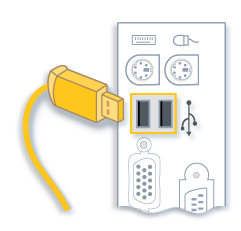
典型的 USB 电缆和端口
请检查电源
检查以确保打印机电源开关处于打开状态,或者,如果你通过共享打印机或网络上的打印机进行打印,请确保所有必需的计算机、路由器和打印机都已打开。 如果打印机或其他设备插入到某个电涌保护器或备用电源,请确保该硬件也已接通电源并且打开。
第 2 步:使用疑难解答
疑难解答是一种可用于查找和自动修复一些电脑问题的自动化工具。 打印疑难解答可以解决安装打印机、连接到打印机的问题,以及有关打印后台处理程序(即,临时将打印作业存储在电脑的硬盘上的软件)的错误。
第 3 步:更新驱动程序
大多数打印机都需要驱动程序软件才能正常工作。 过期、不兼容或已损坏的打印机驱动程序可能会中断计算机与打印机之间的通信。 如果你最近从某个版本的 Windows 升级到另一个版本,则当前的打印机驱动程序可能只适用于之前那个版本的 Windows。 如果你最近遇到断电、病毒或其他计算机问题,则驱动程序可能已损坏。 为你的打印机下载并安装最新的驱动程序即可解决此类问题
有三种方法可以查找并安装驱动程序:
使用 Windows 更新。 你可能需要将 Windows 更新设置为自动下载并安装推荐的更新。
安装来自打印机制造商的软件。 例如,如果打印机附带光盘,则该光盘可能包含用于安装打印机驱动程序的软件。
手动下载并安装驱动程序。 你可以在制造商网站上搜索驱动程序。 如果 Windows 更新找不到适用于你的打印机的驱动程序,并且打印机未附带用于安装驱动程序的软件,请尝试使用此方法。





